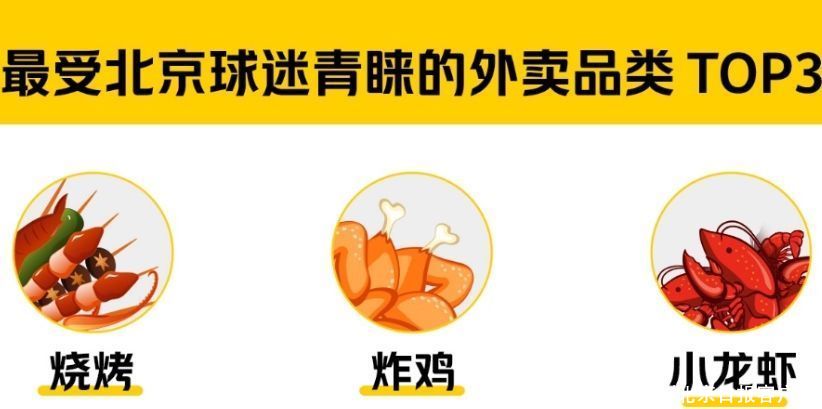如何取消excel表格的限定输入内容呢?今天就教给大家取消方法 。

文章插图
step1: 打开并选定限定输入内容的单元格 。
【怎么取消excel表格限定输入内容】

文章插图
step2: 点击【数据】 。

文章插图
step3: 点击【数据验证】 。

文章插图
step4: 再点击【数据验证】 。

文章插图
step5: 将这个改为【任何值】 。

文章插图
step6: 点击【确定】 。

文章插图
step7: 如图所示,这样就可以输入任意内容了 。

文章插图
推荐阅读
- Excel如何滚动截长图?Excel滚动截长图的方法
- Excel表格里怎么将数字金额转换为大写
- Word怎么删除眉页水平横线?Word文档删除眉页水平横线5种方法
- 怎么快速打开腾讯会议录制文件保存位置
- 怎么解决word文字下面还有空白就跳到下一页了
- 拼多多首页流量怎么提升?有什么方法?
- 快团团一键跟进异常物流订单怎么做?方法详解
- 拼多多ocpx一共几个阶段?怎么做?
- 肾阳虚有什么症状,应该怎么调理
- 中医常说的气虚血虚是什么?应该怎么调理呢?